软件介绍
u大师u盘启动盘制作工具官方版是一款专业的启动盘之作工具,软件承诺无广告、无捆绑软件,它可以非常轻松的之作U盘装系统和维护电脑的专用工具,同时支持所有U盘一键制作成启动盘,兼容多种机型,无论是XP、win7、win10都可以轻松安装,保证都是纯净稳定版本。
u大师官方版库完全免费使用,体积小巧,拥有超级方便的操作流程,就算是新手也可以一键式傻瓜安装,还可以一盘两用,携带方便,随时随地都可以进行使用。

u大师u盘启动盘制作工具软件特色
1、一键制作,简单易用,轻轻点击,不需要有任何技术,就能制作。超级方便快捷的操作流程,菜鸟也玩转电脑系统。
2、支持各种U盘,读写速度快,U大师支持所有U盘制作,拥有5万次的读写次数,几分钟就能搞定!
3、写入保护,严防病毒入侵,拒绝病毒的入侵,防范于未然。U大师引导盘采用写入保护技术,彻底断绝病毒通过U盘传播。
4、一盘两用,携带方便,完全抛弃光驱和光盘!平时当U盘使,关键时刻“变身”启动盘。携带方便,随时随地帮你解决电脑系统问题。
5、随时更换系统,轻松便捷,解决自制引导盘和光驱无法更新系统的问题,U大师引导盘帮你随时自由更换系统,一键安装,轻松快捷。
6、U盘主导,丢掉光驱,昨天我们用光驱来安装、维护系统,今天当U盘成为装系统主流工具,将更加方便快捷的为你解决电脑系统问题。
u大师u盘启动盘制作工具软件功能
1、操作简单,一键进行制作
轻轻点击,不需要有任何技术,就能制作。超级方便快捷的操作流程,菜鸟也玩转电脑系统。
2、快读读取各种格式的u盘
U大师支持所有U盘制作,拥有5万次的读写次数,几分钟就能搞定!
3、拥有强大的防病毒能力,彻底与病毒隔绝
拒绝病毒的入侵,防范于未然。U大师引导盘采用写入保护技术,彻底断绝病毒通过U盘传播。
4、关键时刻变身“启动盘”,给你最大的帮助
完全抛弃光驱和光盘!平时当U盘使,关键时刻“变身”启动盘。携带方便,随时随地帮你解决电脑系统问题。
5、解决一切系统问题,随时更换系统
解决自制引导盘和光驱无法更新系统的问题,U大师引导盘帮你随时自由更换系统,一键安装,轻松快捷。
6、不再需要光驱,一个U盘就行
昨天我们用光驱来安装、维护系统,今天当U盘成为装系统主流工具,将更加方便快捷的为你解决电脑系统问题。
u大师u盘启动盘制作工具使用帮助

一、准备工作
1、下载并安装U大师U盘启动盘制作工具。
首先,您需要从U大师官方网站下载最新版本的U盘启动盘制作工具。下载完成后,按照提示进行安装。安装过程非常简单,只需点击“下一步”即可完成。
2、准备一个空白U盘。
选择一个容量至少为8GB的U盘,并确保U盘内没有重要数据,因为制作启动盘的过程中会格式化U盘。
二、制作U盘启动盘
1、插入U盘并启动U大师软件。
将准备好的U盘插入电脑的USB接口,然后启动已经安装好的U大师U盘启动盘制作工具。软件会自动识别插入的U盘。
2、选择U盘并设置启动盘参数。
在软件界面中,选择您插入的U盘。在“启动盘模式”中,建议选择“USB-HDD”模式,这种模式兼容性较好,适用于大多数电脑。
3、选择系统镜像文件。
点击“选择镜像文件”按钮,选择您已经下载好的操作系统镜像文件(ISO格式)。如果您还没有下载系统镜像文件,可以在微软官方网站或其他可信网站下载。
4、开始制作启动盘。
确认所有设置无误后,点击“开始制作”按钮。软件会弹出警告提示,告知您U盘内的数据将被清空。确认无误后,点击“确定”开始制作。制作过程大约需要几分钟到十几分钟,具体时间取决于U盘的读写速度。
三、使用U盘启动盘
1、设置BIOS启动顺序。
制作完成后,您可以使用U盘启动盘来安装操作系统或进行系统维护。首先,需要进入电脑的BIOS设置界面,将U盘设置为第一启动项。不同品牌的电脑进入BIOS的方法略有不同,通常在开机时按下F2、F12、DEL等键即可进入。
2、启动电脑并进入U盘启动盘界面。
设置好BIOS启动顺序后,保存并退出BIOS设置。电脑会自动重启并从U盘启动。此时,您会看到U大师的启动界面,您可以选择进入PE系统或直接安装操作系统。
3、进行系统安装或维护。
根据您的需求,选择相应的选项进行操作。如果是安装操作系统,按照提示进行安装即可。如果是进行系统维护,可以进入PE系统,使用内置的工具进行磁盘分区、数据恢复等操作。
拓展知识:
1、U盘启动盘的历史与发展。
U盘启动盘的概念最早出现在2000年代初期,随着U盘存储容量的增加和价格的下降,U盘逐渐取代了传统的光盘,成为了系统安装和维护的主要工具。U大师作为国内知名的U盘启动盘制作工具,凭借其简便易用和强大的功能,受到了广大用户的喜爱。
2、U盘启动盘的应用场景。
U盘启动盘广泛应用于系统安装、系统修复、数据恢复等场景。对于电脑小白用户来说,U盘启动盘可以帮助他们轻松安装操作系统,解决系统故障。对于科技爱好者来说,U盘启动盘是进行系统测试和维护的利器。
3、U盘启动盘的未来发展。
随着科技的不断进步,U盘启动盘的功能将会更加丰富,制作过程将会更



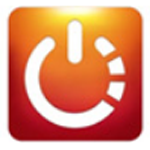








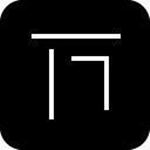


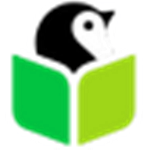
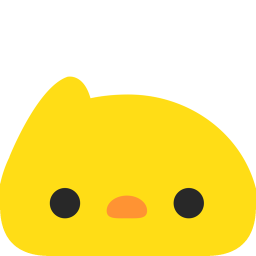

















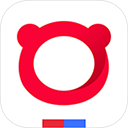









 浙公网安备 33038202002266号
浙公网安备 33038202002266号